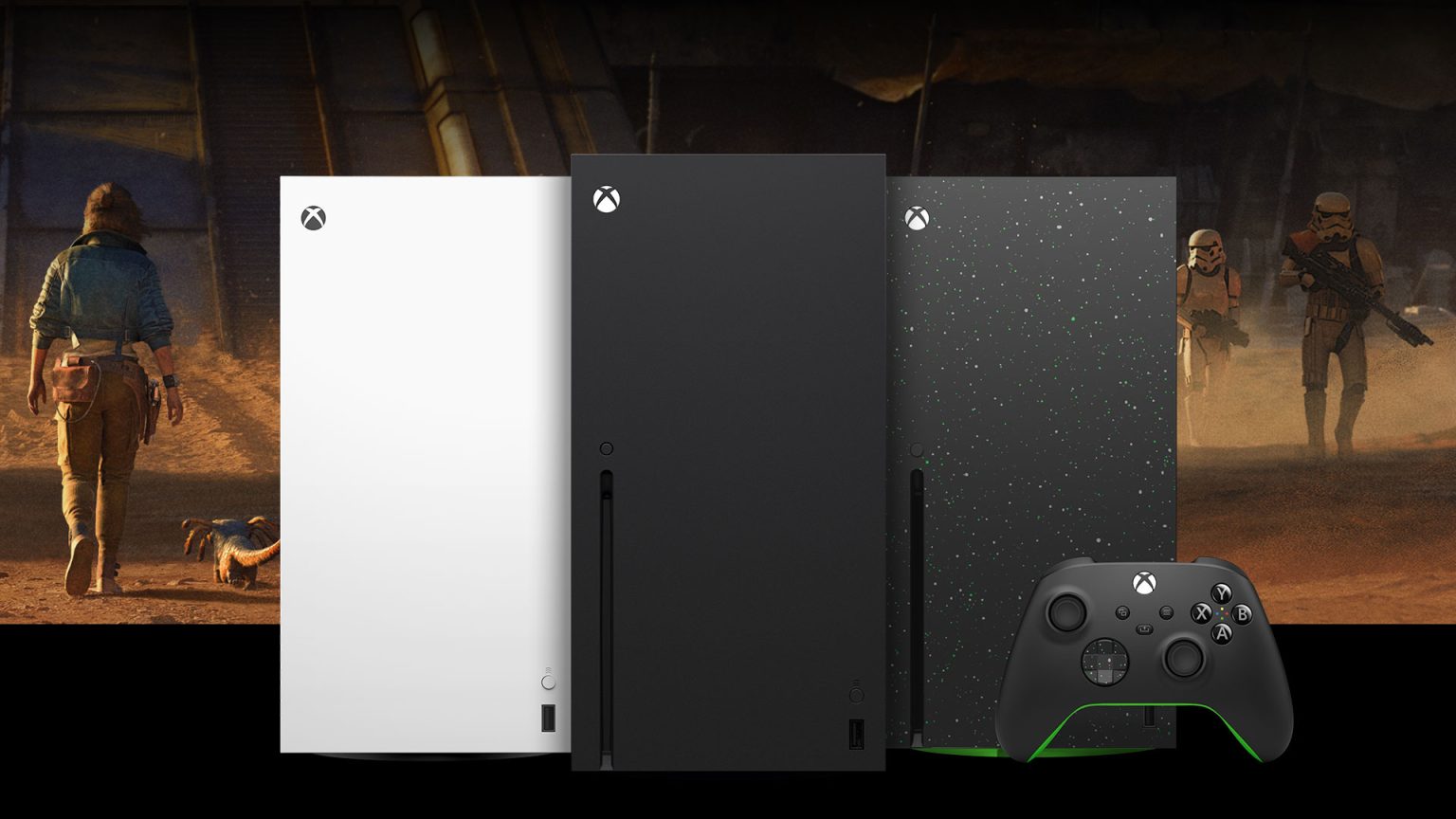¿Ya probaste estas funciones? Si tienes la consola actualizada, notarás los cambios nada más entrar. Y si todavía no lo has hecho, merece la pena explorarlo.
Más historias en la categoría Slider
- Fortnite: ha llegado la primera actualización del año y trae consigo a «South Park»
- Phil Spencer celebra los 25 años de Xbox y adelanta el próximo Developer Direct con un nuevo logo
- El 20 de enero será un día grande para los suscriptores de Xbox Game Pass
| No te pierdas nada y ¡Síguenos en Google News! |
Ayer en Generación Xbox os contamos todas las novedades de esta actualización, y hoy queremos detenernos en explicar cómo sacarles verdadero partido. Además, repasamos cómo era el funcionamiento anterior en estas secciones y en qué ha mejorado la experiencia, especialmente si usas la consola a diario, sueles jugar en varias plataformas o formas parte de Xbox Game Pass.
Uno de los cambios más notables está en el menú de inicio, que ahora puede adaptarse mucho mejor a tus preferencias. Antes, este menú mostraba de forma predeterminada accesos a —Microsoft Edge, Configuración o la tienda—, incluso si no los usabas. También era habitual tener una gran cantidad de mosaicos activos, lo que podía dificultar encontrar lo importante.
Todo esto cambia con la última actualización del sistema de Xbox, paso a paso
Menú de inicio
Antes:
El menú principal mostraba todas las apps del sistema por defecto, como Microsoft Edge o Configuración, incluso si no las usabas nunca. También mostraba demasiados mosaicos, y no había una forma directa de fijar tus juegos favoritos más allá de los recientes.
Ahora:
Puedes ocultar apps del sistema que no necesitas, reducir el número de mosaicos en pantalla y, lo más útil, anclar juegos y apps como favoritos. Esto convierte el menú de inicio en un espacio limpio y funcional, adaptado a tus hábitos reales.
Centro de juegos
Antes:
No estaban disponibles para todos. Muchos usuarios no podían acceder a estadísticas, ni consultar eventos, logros pendientes o actividad de amigos desde un mismo sitio. Había que navegar por varios menús.
Ahora:
Los centros de juego están activos para todos los usuarios, independientemente del tipo de cuenta. Puedes ver estadísticas, logros, amigos que están jugando, eventos, DLC y capturas desde un solo panel. Todo es personalizable desde los ajustes del sistema.
Beneficios con Xbox Game Pass (Perks y más)
Antes:
Los beneficios incluidos en Game Pass para juegos gratuitos (skins, personajes, monedas) estaban ocultos o dispersos entre menús. Era fácil olvidarse o no saber siquiera que existían recompensas activas.
Ahora:
La app de Game Pass tiene una sección dedicada con todos los beneficios visibles y listos para reclamar. Ya no hay que buscarlos manualmente o perder oportunidades. Todo está bien organizado dentro de la interfaz.
Guardado en la nube
Antes:
El sistema funcionaba, pero era poco claro cuando había varios dispositivos o archivos pendientes de sincronización. Si una partida daba conflicto, no sabías qué versión elegir. Tampoco podías ver cuándo fue la última vez que se guardó ni desde qué consola.
Ahora:
Hay una barra de progreso para archivos sin sincronizar, se muestra el dispositivo desde el que se guardó y la marca de tiempo con el último cambio. Toda la información aparece de forma clara, para que elijas con confianza qué versión conservar o restaurar.
| Función | Antes | Ahora |
|---|---|---|
| Menú de inicio | No se podían ocultar apps del sistema. Sin opción de reducir mosaicos. | Se pueden ocultar apps, reducir mosaicos y fijar favoritos fácilmente. |
| Centros de juego | Solo disponibles para algunos usuarios. | Ahora disponibles para todos, con estadísticas, logros, amigos y más. |
| Recompensas Game Pass | Difíciles de encontrar, mal integradas. | Acceso directo desde la app Game Pass, todo organizado y fácil de reclamar. |
| Guardado en la nube | Sin detalles claros de sincronización. | Ahora muestra barra de progreso, dispositivo, fecha y opción de elegir. |
| Interfaz general | Menos personalizable y con navegación algo rígida. | Más ordenada y flexible, con mejores accesos y opciones de personalización. |
Cómo aplicar los cambios de la nueva actualización de Xbox paso a paso
1. Personalizar el menú de inicio
Objetivo: Ocultar apps del sistema, reducir mosaicos y fijar favoritos.
Pasos:
-
Ve al menú de Inicio de tu consola.
-
Sitúate sobre cualquier mosaico que no quieras ver (como Edge, Tienda, etc.).
-
Pulsa el botón Menú (☰) en el mando.
-
Selecciona «Quitar de Inicio».
-
Para fijar tus favoritos:
-
Ve al juego o app que más uses (aunque no esté en Inicio).
-
Pulsa de nuevo el botón Menú (☰).
-
Selecciona “Añadir a Inicio” para fijarlo como favorito.
-
-
Si quieres menos mosaicos visibles:
-
Desde Inicio, pulsa el botón Xbox.
-
Ve a Perfil y sistema > Configuración > General > Personalización > Mi inicio de Xbox.
-
Ahí podrás quitar secciones como “Recomendado”, “Eventos” o “Game Pass”, dejando solo tus juegos favoritos.
-
2. Activar y usar los nuevos Centros de Juego
Objetivo: Consultar estadísticas, logros, capturas, amigos activos, etc.
Pasos:
-
Abre cualquier juego desde tu biblioteca.
-
Pulsa el botón Xbox y ve a su ficha (menú contextual).
-
Verás una nueva opción llamada “Centro de juego”.
-
Desde ahí podrás ver:
-
Estadísticas (tiempo jugado, porcentaje completado…).
-
Logros desbloqueados y pendientes.
-
Qué amigos lo están jugando ahora.
-
Eventos activos, complementos disponibles, capturas y clips.
-
Opcional: Personaliza qué se muestra en cada centro:
-
Perfil y sistema > Configuración > General > Personalización > Juegos y aplicaciones.
3. Consultar y reclamar beneficios de Game Pass (free-to-play)
Objetivo: No perder recompensas como skins, moneda o cosméticos.
Pasos:
-
Abre la app Game Pass en tu Xbox.
-
En el menú lateral, selecciona “Ventajas” o “Perks”.
-
Verás una lista con recompensas disponibles para:
-
Juegos free-to-play como Fortnite, Apex, Warframe, etc.
-
Promociones limitadas por tiempo.
-
-
Pulsa sobre la recompensa y sigue las instrucciones para reclamarla (puede darte un código, activarse directamente o redirigirte a una descarga).
4. Gestionar tus partidas guardadas en la nube
Objetivo: Saber qué versión está sincronizada y evitar errores entre dispositivos.
Pasos:
-
Si usas varios dispositivos (Xbox Series, Xbox One o PC), ve a Mis juegos y aplicaciones.
-
Selecciona el juego y pulsa Menú (☰) > “Administrar juego y complementos”.
-
En la pestaña Datos guardados, podrás:
-
Ver qué dispositivo hizo el último guardado.
-
Ver la fecha y hora del último cambio.
-
Identificar si hay un archivo pendiente de sincronización.
-
-
Si hay conflicto (por ejemplo, versión local y versión en la nube), el sistema te preguntará cuál conservar al iniciar el juego.
Importante: Asegúrate de estar conectado a internet para que las sincronizaciones se hagan correctamente. Os recomendamos seguirnos aquí o en nuestras redes sociales para no perderte ninguna de nuestras guías o noticias acerca de las actualizaciones de Xbox o de los juegos que se lanzan para ella.